Email Recs
Agrega recomendaciones de productos a tus campañas de correo electrónico de Apsis. Esta guía te guía en la creación de diseños de correo, la configuración de embebidos y la inserción de recomendaciones en tus plantillas.
¡Antes de comenzar!
Asegúrate de haber realizado la integración inicial en la tienda online para que Clerk esté sincronizado con tu catálogo de productos e historial de pedidos.
Crear diseño de correo #
Lo primero que debes hacer es crear un Diseño para tus correos electrónicos.
Puedes crear tantos diseños diferentes como desees y cada Diseño se puede utilizar en muchos bloques diferentes de recomendaciones.
- En el backend de my.clerk.io, dirígete al menú del lado izquierdo. Haz clic en Email -> Designs.
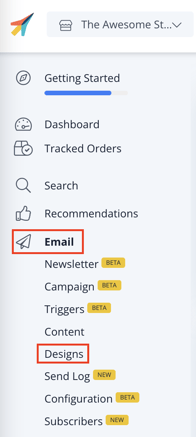
- Haz clic en New Design.

- Selecciona el tipo de diseño, el tipo de contenido y Nombra el diseño. Luego haz clic en Create Design.
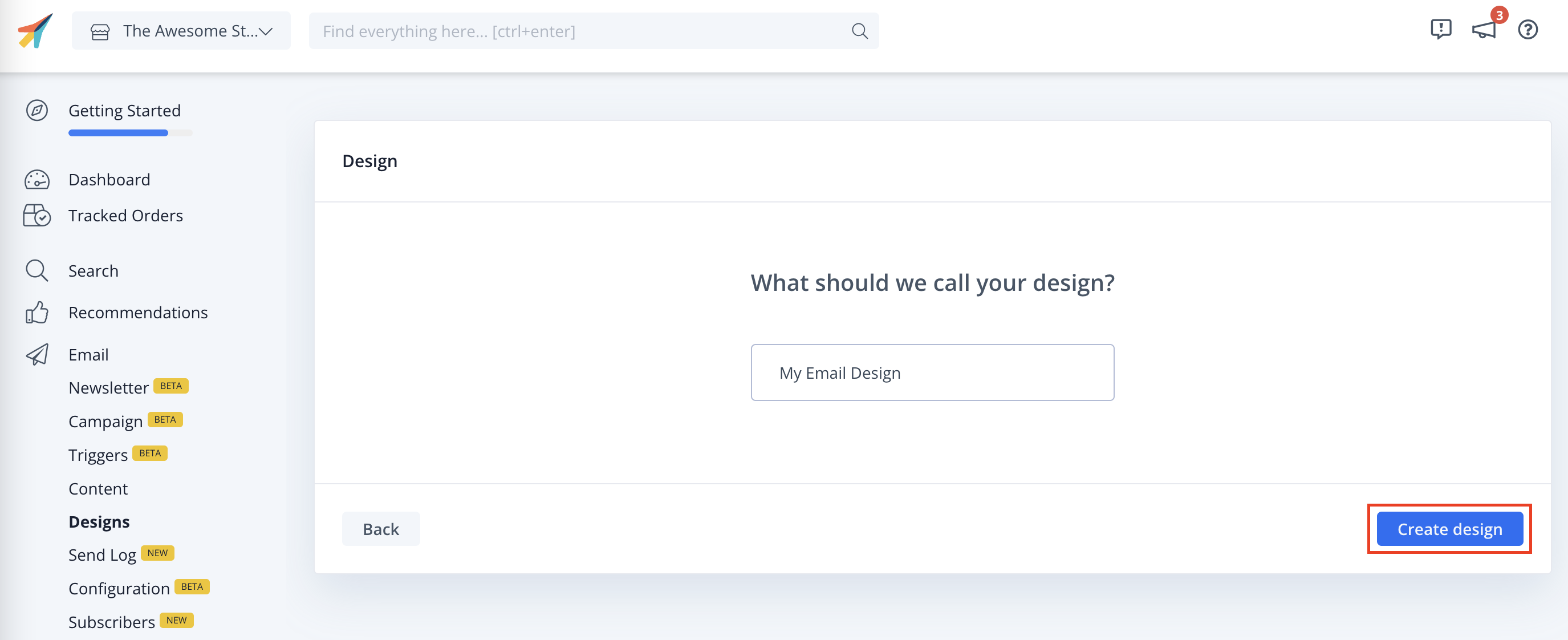
- Agrega o modifica tu diseño de correo electrónico. Haz clic en Publish cuando estés satisfecho con tu diseño.
Crear embed de correo #
Cada tipo de recomendaciones de Email debe tener su propio Embed.
Estos Embeds controlan cuántos productos mostrar, qué lógica usar, si se deben aplicar filtros, etc.
- Ve a Email.
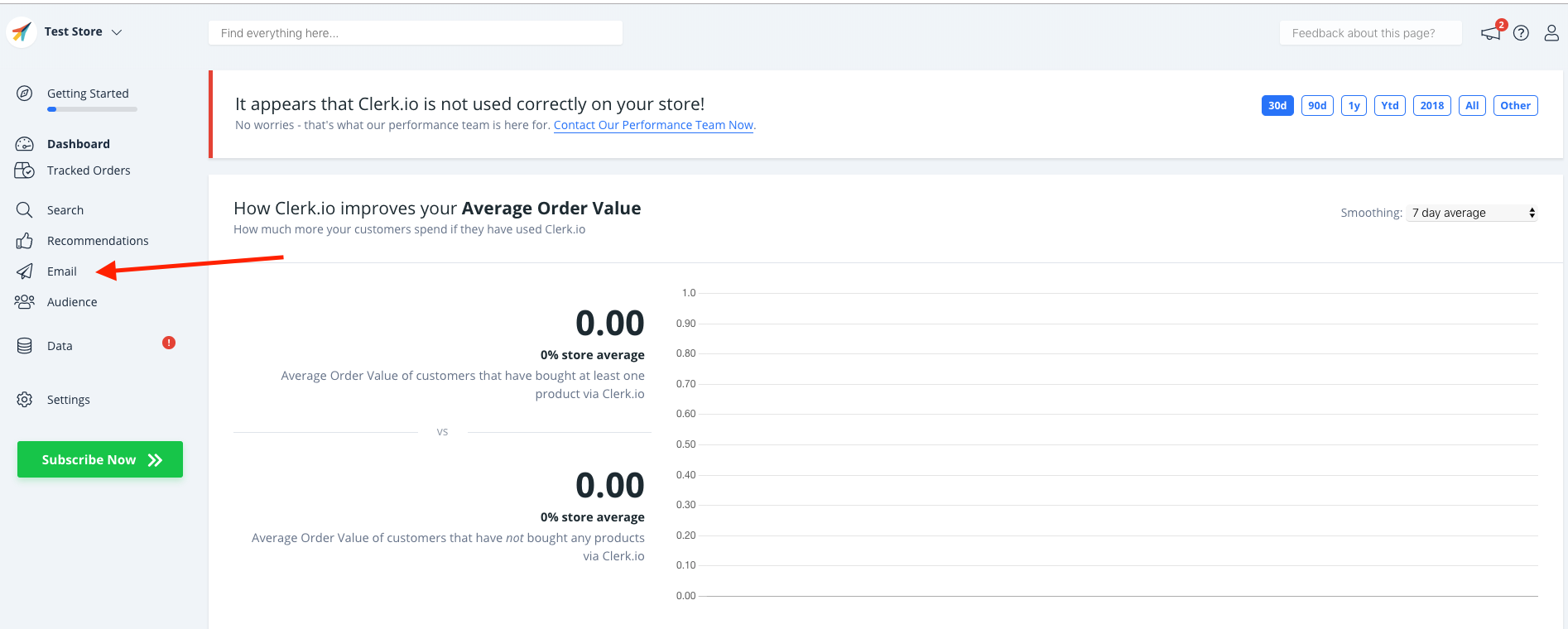
- Haz clic en Embeds y Add Email Embed y asígnale un nombre.
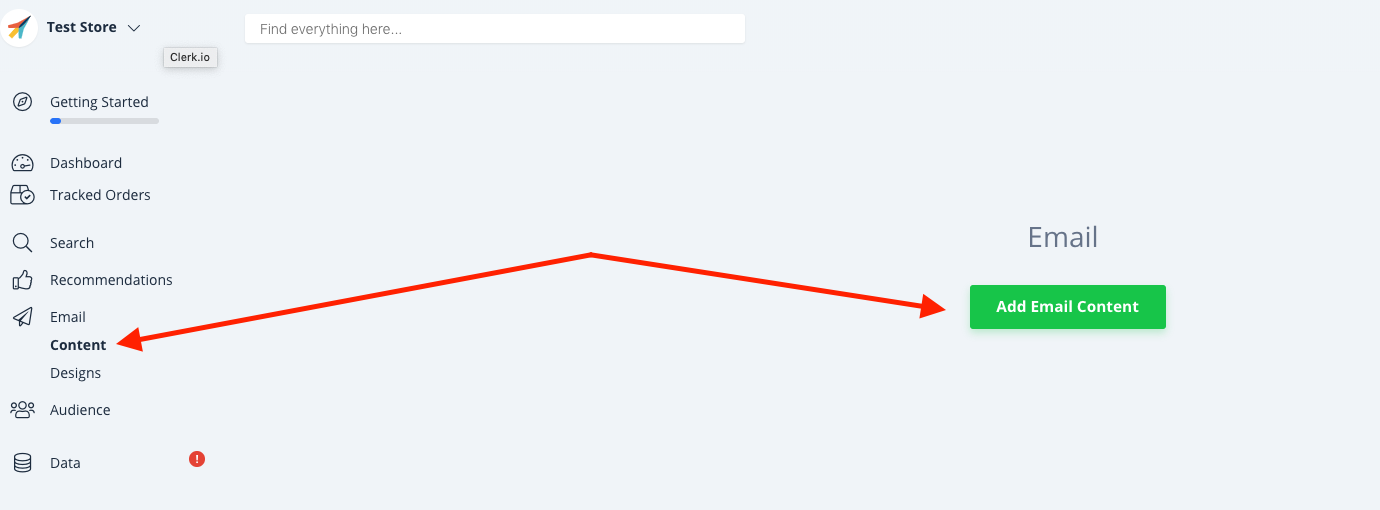
- Asigna un Name al embed de correo y Set the goals que te gustaría alcanzar con este Email embed, para seleccionar el slider correcto para tu situación específica. Después de eso, Create Embed.
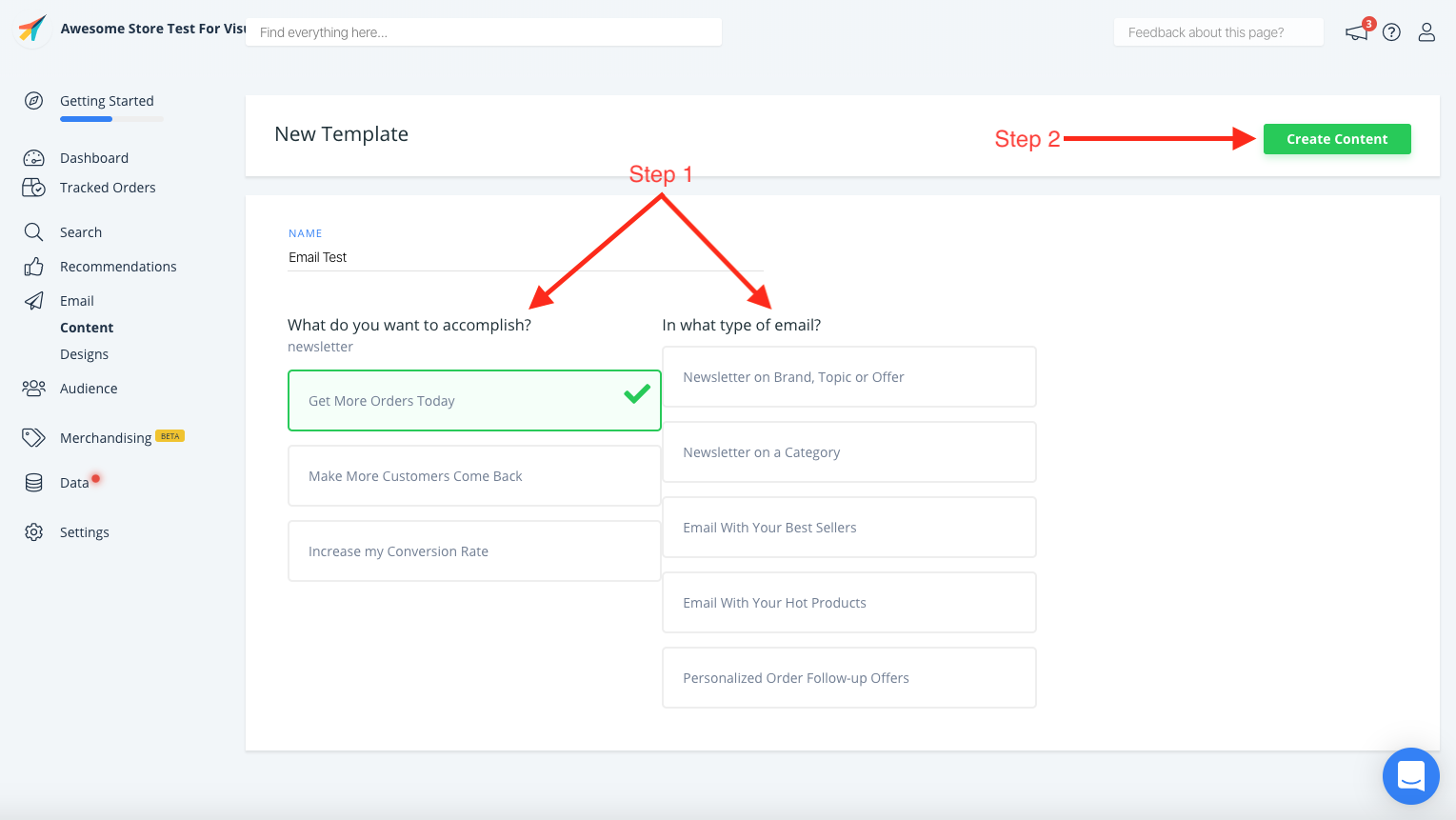
- La lógica de Producto se elegirá según tus objetivos, pero siempre puedes cambiarla si lo deseas.
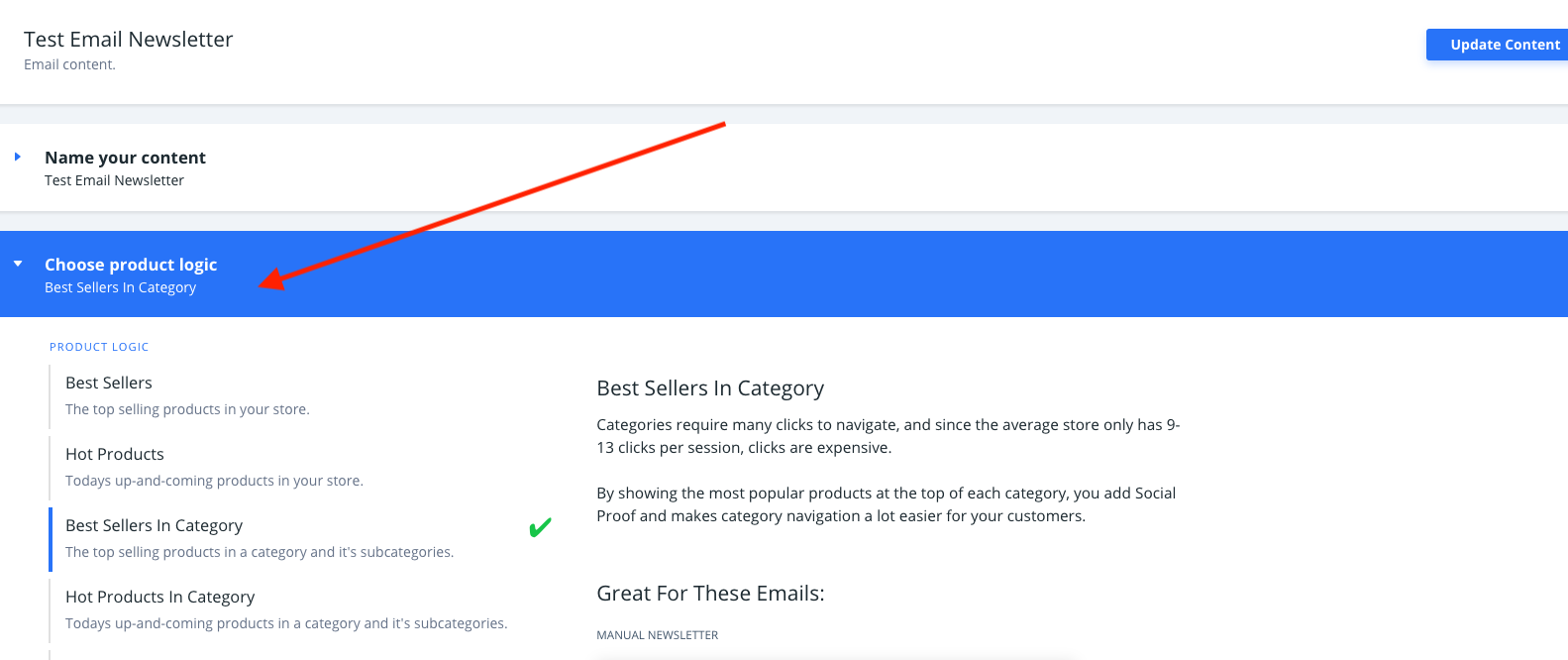
- Selecciona el Number of products que quieres mostrar y elige uno de los diseños que has creado. Haz clic en Update Element para guardar los cambios.
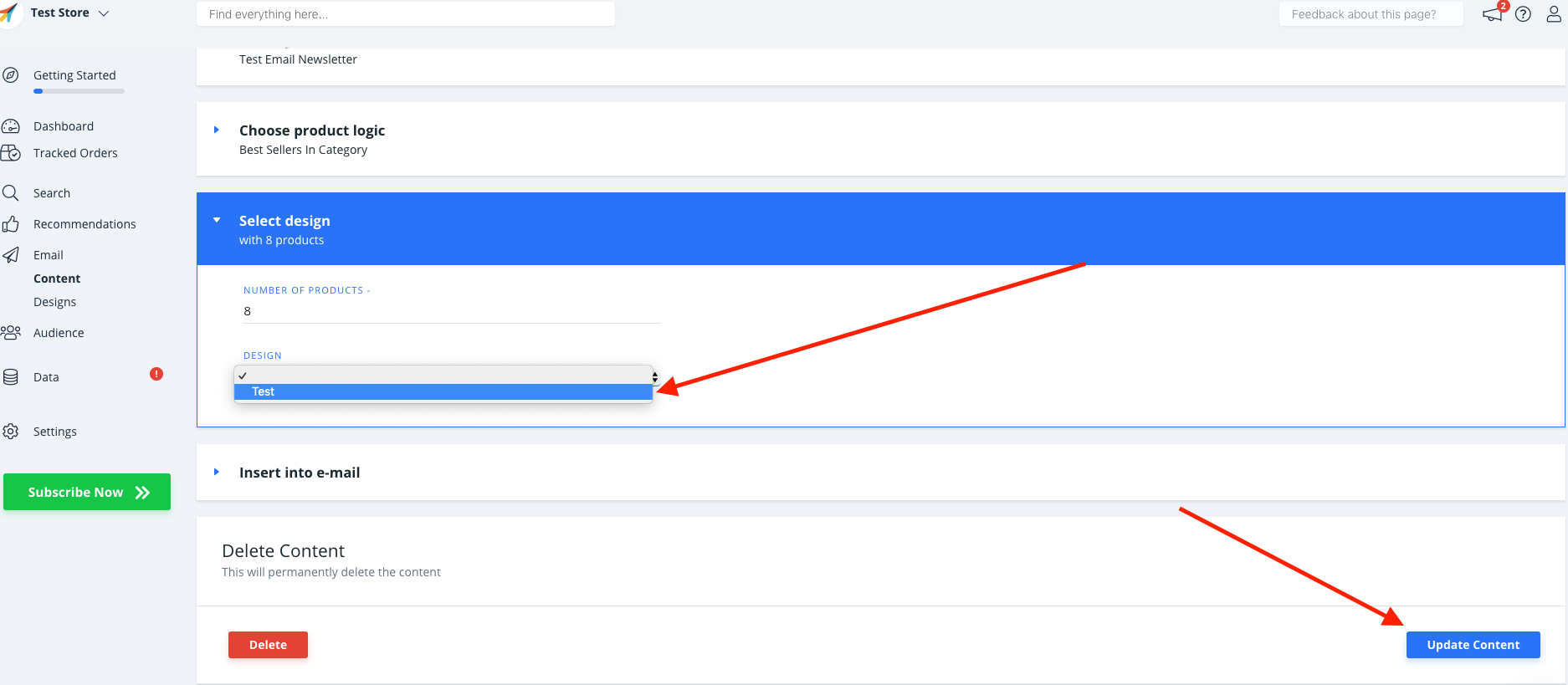
Obtener código de embed #
Bajo Insert into email, selecciona Apsis como la Plataforma de Correo Electrónico.
OPCIONAL: Dependiendo de la lógica del Elemento que hayas elegido, es posible que necesites agregar datos extra como keywords o un category ID.
Haz clic en Copy Embed Code To Clipboard en la página del Element.
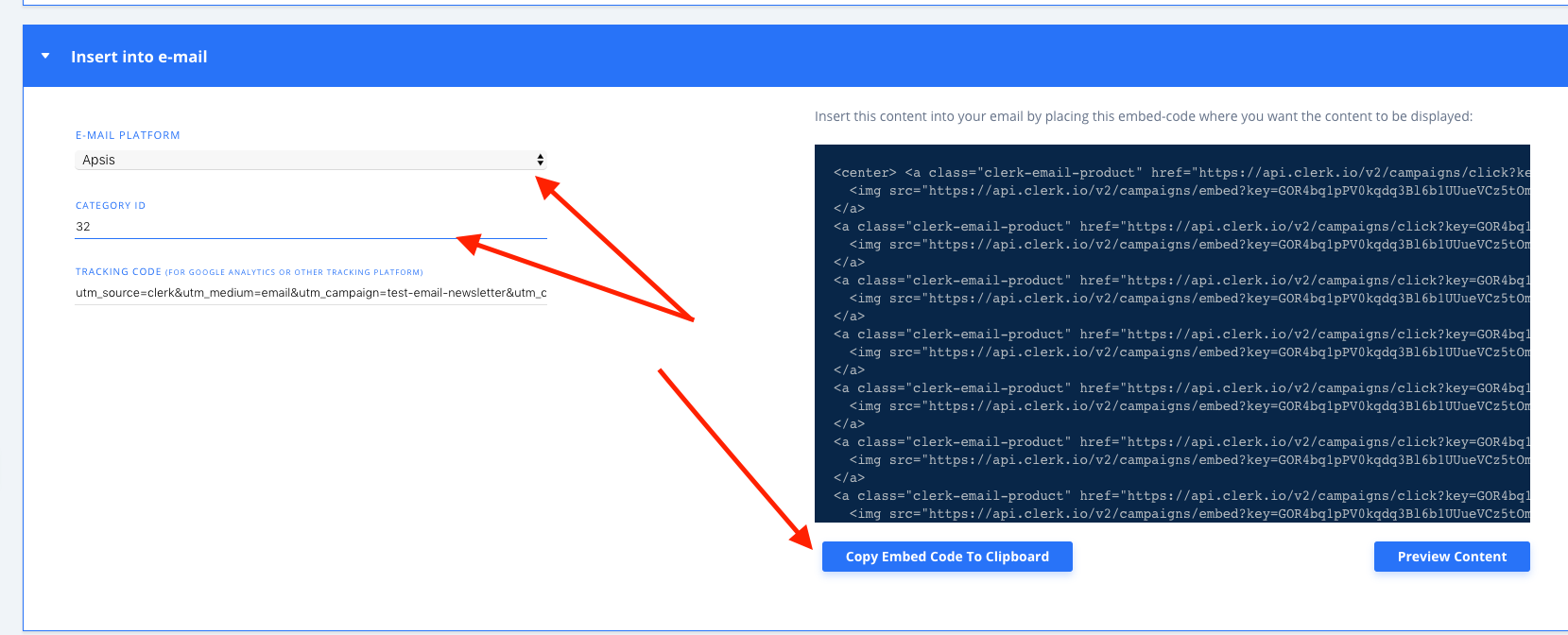
Insertar recomendaciones #
Accede a tu backend de Apsis.
Busca la plantilla que deseas editar.
Inserta el embedcode en la plantilla donde deseas mostrar Recommendations.
¡Felicidades! ¡Ahora tienes Email Recommendations en tu plantilla de Apsis!
Esta página ha sido traducida por una IA útil, por lo que puede contener errores de idioma. Muchas gracias por su comprensión.